Microsoft offre uno strumento per eseguire Linux in modo nativo su Windows, ecco cos’è il Windows Subsystem For Linux , come funziona e come installarlo.
Dopo anni di incompatibilità coi sistemi operativi Windows il colosso di Redmond offre ora agli sviluppatori uno strumento per eseguire Linux in modo nativo: il Windows Subsystem For Linux (WSL).
Si tratta sostanzialmente di una macchina virtuale che fornisce una shell Linux completa che è in grado di interagire con il file system Windows.
Il sottosistema Windows per Linux consente quindi agli sviluppatori di eseguire un ambiente GNU/Linux, inclusi anche la maggior parte dei tool da riga di comando, delle utilità e delle applicazioni.
Il tutto senza sovraccaricare il sistema operativo Windows con macchine virtuali o configurazioni di doppio avvio.
Nel dettaglio, utilizzando WSL gli sviluppatori potranno:
- scegliere le distribuzioni GNU/Linux preferite direttamente dal Microsoft Store
- eseguire i tool da riga di comando comuni
- eseguire script della shell Bash e applicazioni della riga di comando GNU/Linux, scegliendo tra Strumenti, Linguaggi e Servizi
- installare software aggiuntivi con il tool di gestione dei pacchetti per la distribuzione di GNU/Linux
- richiamare le applicazioni di Windows usando una shell dalla riga di comando
- richiamare le applicazioni GNU/Linux in Windows.
L’utente potrà quindi scaricare Ubuntu, o una qualsiasi altra distribuzione a scelta, installarlo e utilizzarlo come app da avviare, oppure un profilo nel proprio terminale da eseguire insieme a Powershell o CMD. S
Si possono installare programmi tramite il comando apt e personalizzare la distribuzione come una normale istanza Linux.
Come eseguire Linux su Windows
Per eseguire Linux su Windows le modalità di installazione del sottosistema sono due: installazione semplificata e manuale.
Quella semplificata richiede di partecipare al Programma Windows Insider e installare una build di anteprima di Windows 10, versione 20262 o successiva. Poi sarà sufficiente aprire una finestra di comando con privilegi di amministratore, eseguire il comando wsl-install e al riavvio sarà possibile utilizzare WSL.
Nel caso dell’installazione manuale, invece, è possibile installare WSL con qualsiasi versione di Windows e seguire una serie di passaggi.
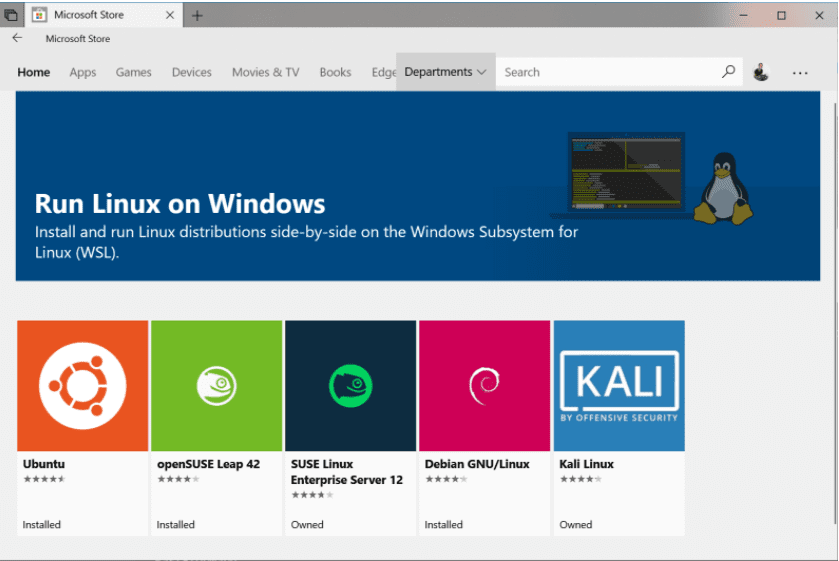
Per entrambe le installazioni vi rimandiamo al sito ufficiale di Microsoft dove è indicato tutto nel dettaglio a questo link.
Microsoft offre due versioni di Windows Subsystem For Linux: WSL 1 e WSL 2.
WSL 1 è la versione più vecchia, e più lenta, del sottosistema Windows per Linux, ma offre prestazioni migliori quando si lavora su file system.
WSL 2 invece utilizza una macchina virtuale e un kernel Linux completo, è più veloce e funziona meglio con tool come Docker.
La nuova versione dell’architettura del sottosistema Windows per Linux consente di eseguire i file binari ELF64 Linux in Windows.
Rispetto a WSL 1, la versione 2 modifica il modo in cui i file binari Linux interagiscono con l’hardware del computer e con Windows, permettendo così di ottimizzare la prestazione dei file system e di avere una completa compatibilità con le chiamate di sistema.

